怎么样打开麦克风权限
在使用Windows 10操作系统时,有时候我们需要打开麦克风权限来进行语音输入或者进行视频通话,但是很多人可能不清楚在哪里可以设置和调整麦克风的权限。实际上在Win10系统中,打开麦克风权限非常简单,只需要进入系统设置中的隐私选项,然后找到麦克风选项进行设置即可。接下来我们就来详细讨论一下Win10系统中如何打开麦克风权限,以便更好地使用电脑中的麦克风功能。
方法如下:
1.首先我们点击“开始菜单”,点击“设置”,在Windows设置中我们点击“隐私”,如下图所示。
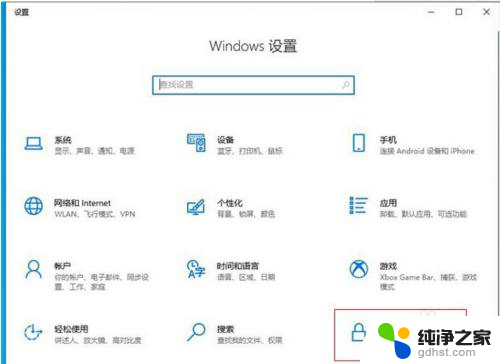
2.点击麦克风的选项上,我们先看下“允许访问此设备上的麦克风”。此设备的麦克风访问权限是否打开了,如果没有打开请点击更改按钮进行开启。
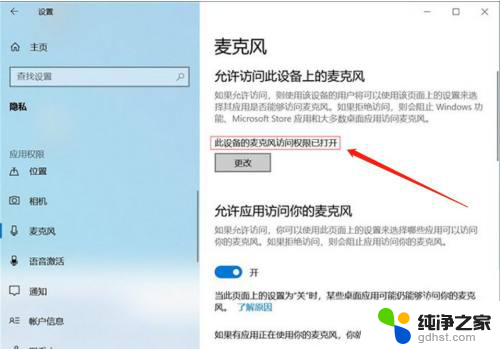
3.在右侧窗口中找到允许应用访问你的麦克风,将其开启。
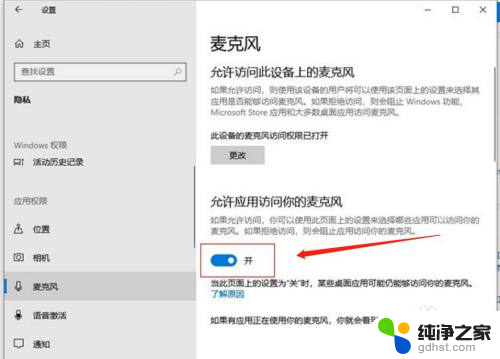
4.下拉找到允许桌面应用访问你的麦克风,我们将其开启。
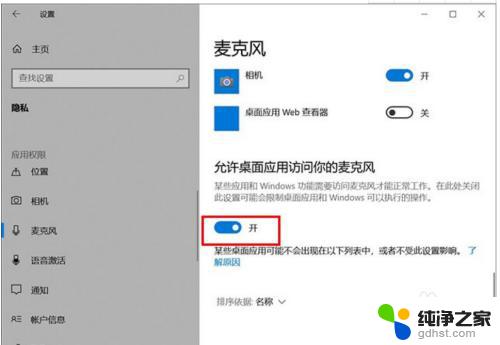
5.再去测试一下,麦克风是不是可以说话了。
如果我们的录音机还是无法使用麦克风的话,只需要点击下面的“录音机”后面的开关。把其设置为开即可。
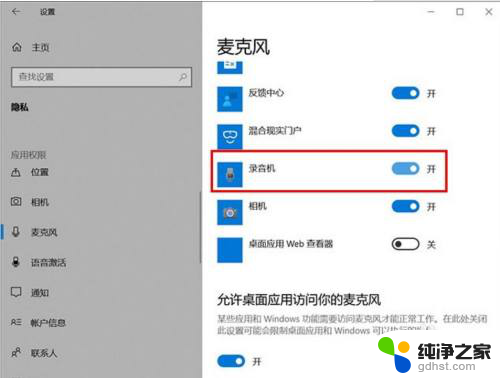
6.电脑桌面右下角有一个小喇叭,右击“小喇叭”音频图标,选择声音。
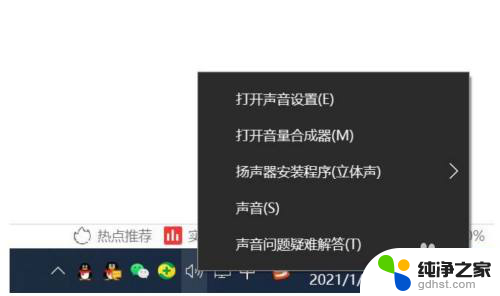
7.打开声音的界面,点击“录制”的选项卡。点击麦克风设备,点击属性,在麦克风属性界面中,点击“级别”选项卡,如果麦克风出现了禁用图标,请再点击一下,便可开启。
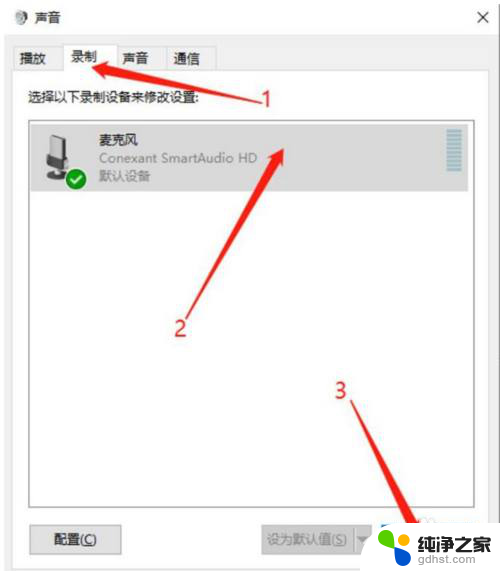
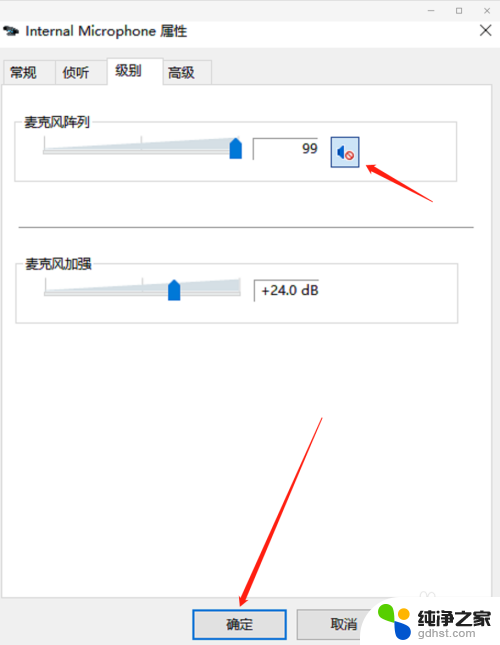
以上就是如何打开麦克风权限的全部内容,如果有不明白的用户可以根据小编的方法来操作,希望能够帮助到大家。
- 上一篇: win10取得管理员最高权限
- 下一篇: 怎样关闭自动调节亮度
怎么样打开麦克风权限相关教程
-
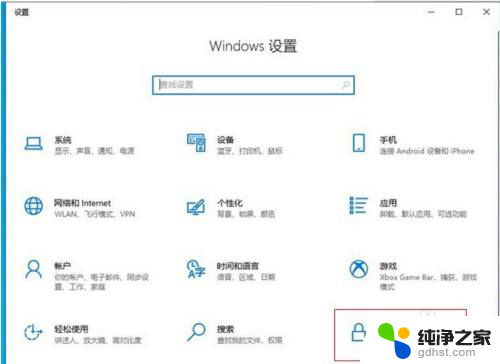 怎么开电脑麦克风权限
怎么开电脑麦克风权限2024-09-01
-
 电脑麦克风权限在哪开
电脑麦克风权限在哪开2024-01-06
-
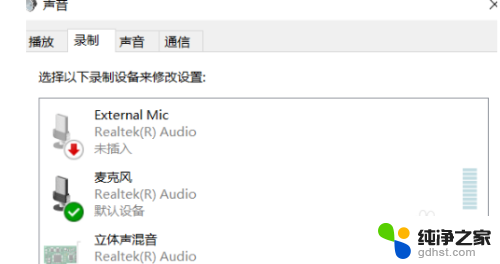 怎么把笔记本麦克风换成耳机麦克风
怎么把笔记本麦克风换成耳机麦克风2023-12-25
-
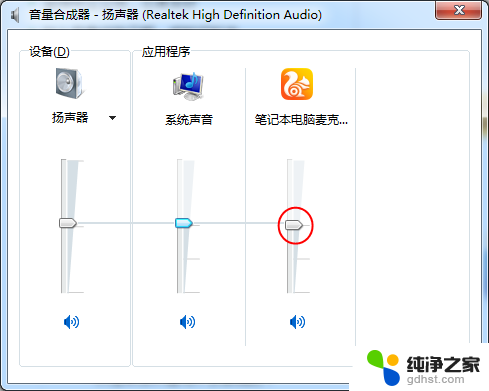 怎样使用电脑麦克风 win10
怎样使用电脑麦克风 win102024-09-30
win10系统教程推荐